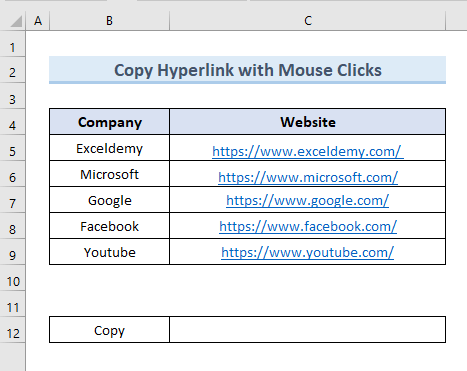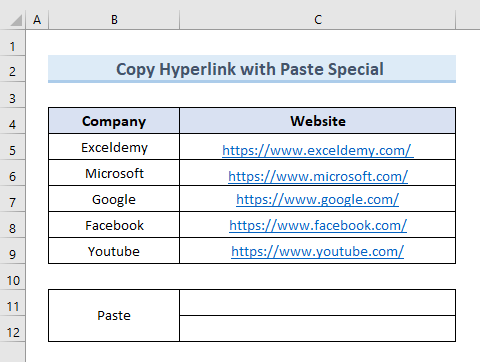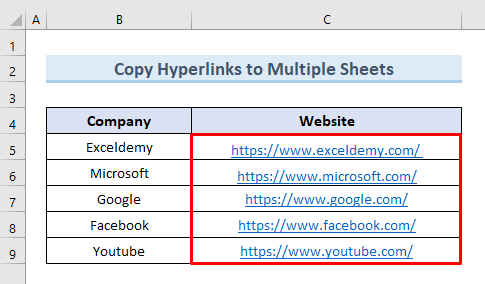విషయ సూచిక
ఈ కథనంలో, మేము ఎక్సెల్ లో హైపర్లింక్ను ఎలా కాపీ చేయాలో వివరిస్తాము. excel లో పనిచేస్తున్నప్పుడు, హైపర్లింక్ను కాపీ చేయడం చాలా సాధారణమైన పని. ఎక్సెల్లో హైపర్లింక్ను కాపీ చేసి, దానిని మరొక సెల్లో అతికించండి, ఎక్సెల్ ఫైల్ మరియు నిర్దిష్ట స్థానం లేదా వెబ్సైట్ మధ్య లింక్ను సృష్టిస్తుంది. మేము హైపర్లింక్ను కాపీ చేసి, దాన్ని లింక్గా మరొక సెల్ లేదా షీట్లో అతికించాలనుకుంటున్నామని మీరు గుర్తుంచుకోవాలి.
ప్రాక్టీస్ వర్క్బుక్ని డౌన్లోడ్ చేయండి
మీరు ప్రాక్టీస్ వర్క్బుక్ని ఇక్కడ నుండి డౌన్లోడ్ చేసుకోవచ్చు. .
హైపర్ లింక్ ఈ వ్యాసం అంతటా ఎక్సెల్ లో. మేము వివిధ కంపెనీల కోసం వెబ్సైట్ల హైపర్లింక్ల డేటాసెట్ను సృష్టించాము. ఈ డేటాసెట్ సహాయంతో, మేము మీకు 4 పద్ధతులను ప్రదర్శిస్తాము.1. ఎక్సెల్లో హైపర్లింక్ను కాపీ చేయడానికి మౌస్ క్లిక్ని ఉపయోగించండి
ఎక్సెల్లో హైపర్లింక్ను కాపీ చేయడానికి, మౌస్ ఉపయోగం క్లిక్ అనేది సులభమైన మరియు అత్యంత అనుకూలమైన మార్గం. కింది డేటాసెట్లో, మేము కంపెనీ “Exceldemy” యొక్క హైపర్లింక్ను కాపీ చేస్తాము. ఆ తర్వాత, మేము దానిని సెల్ C12 కి అతికిస్తాము. ఈ చర్యను అమలు చేయడానికి క్రింది దశలను పరిశీలిద్దాం.
దశలు:
- మొదట, సెల్ C5 మరియు కుడి-క్లిక్ చేయండి.
- రెండవది, మెను నుండి “హైపర్లింక్ని సవరించు” ఎంపికను ఎంచుకోండి.
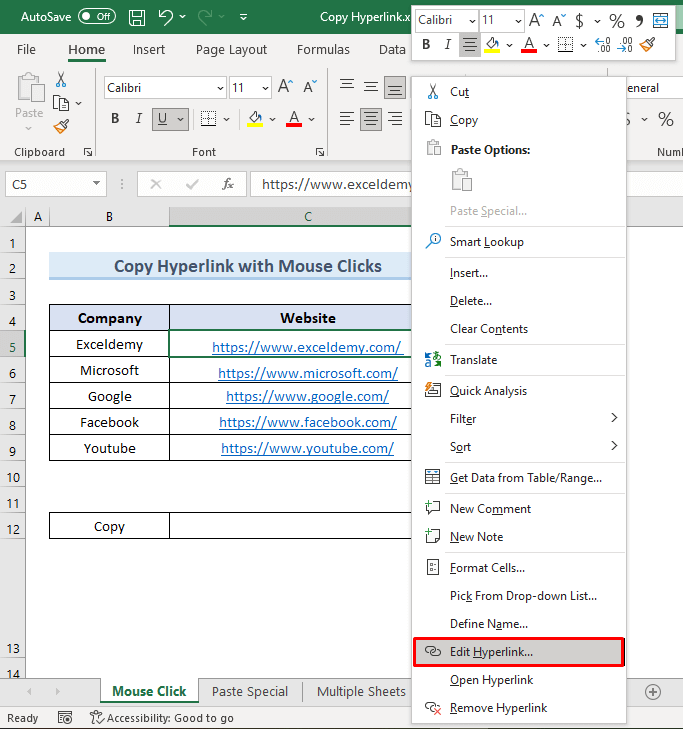
- మూడవది, కొత్త డైలాగ్ బాక్స్ ఉంటుందికనిపిస్తాయి. డైలాగ్ బాక్స్లోని చిరునామా విభాగం నుండి హైపర్లింక్ను కాపీ చేయండి.
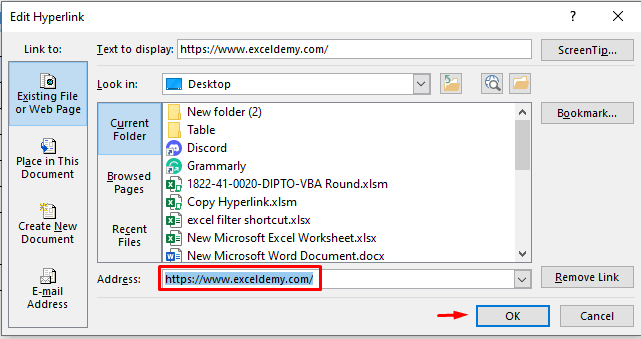
- ఆ తర్వాత, రైట్ క్లిక్ చేయండి సెల్ C12 లో. కాపీ చేసిన లింక్ను సెల్ C12 లో అతికించడానికి పేస్ట్ ఆప్షన్ను ఎంచుకోండి.
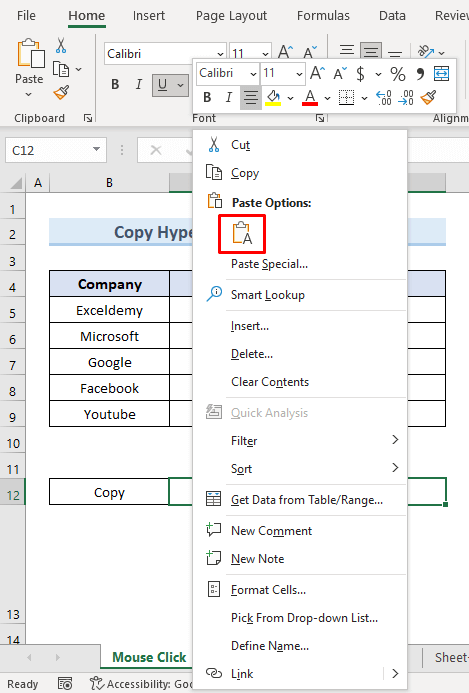
- చివరిగా, “ఎక్సెల్డెమీ” కంపెనీని మనం చూడవచ్చు. సెల్ C12 లోని లింక్.
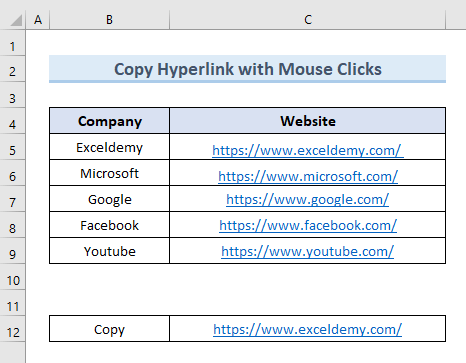
2. Excelలో హైపర్లింక్ను కాపీ చేయడానికి పేస్ట్ ప్రత్యేక ఎంపికను వర్తింపజేయండి
మేము కూడా ఉపయోగించవచ్చు ఎక్సెల్లో హైపర్లింక్ను కాపీ చేయడానికి పేస్ట్ స్పెషల్ ఎంపిక. ప్రత్యేకంగా అతికించండి లింక్ లేదా చిత్రాన్ని దాని ఫార్మాటింగ్ని మార్చకుండా అతికించడానికి ఉపయోగించబడుతుంది. మేము క్రింది డేటాసెట్లో మొదటి రెండు కంపెనీల కోసం హైపర్లింక్లను కాపీ చేస్తాము. అప్పుడు, మేము లింక్లను C11 & C12 . దీన్ని చేయడానికి క్రింది దశలను అనుసరించండి.
దశలు:
- మొదట, సెల్లను ఎంచుకోండి C5 & C6 మరియు కుడి-క్లిక్ చేయండి.
- తర్వాత, “కాపీ” ఎంపికను ఎంచుకోండి.
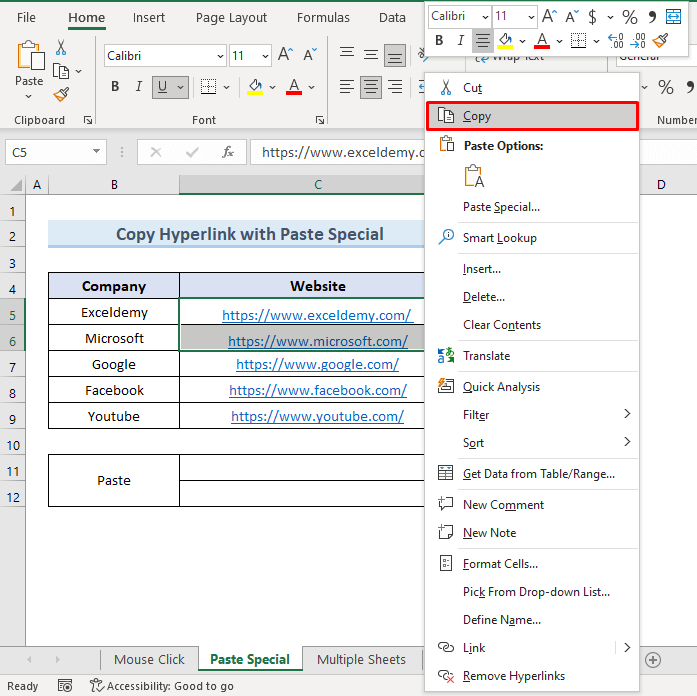
- తర్వాత, సెల్లను ఎంచుకోండి C11 & C12 . రిబ్బన్ నుండి “అతికించు” ఎంపికకు వెళ్లి, డ్రాప్-డౌన్ నుండి “పేస్ట్ స్పెషల్” ఎంపికను ఎంచుకోండి.
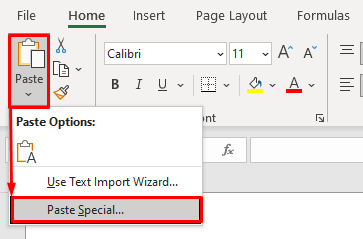 <3
<3
- ఆ తర్వాత, కొత్త డైలాగ్ బాక్స్ కనిపిస్తుంది. పెట్టె నుండి, “లింక్ అతికించు” ఎంపికను ఎంచుకోండి.
- ఇప్పుడు, సరే పై క్లిక్ చేయండి.
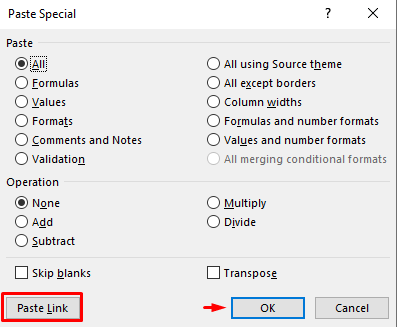 <3
<3
- చివరిగా, మేము సెల్లలో మొదటి రెండు కంపెనీల హైపర్లింక్ల కాపీ చేసిన విలువను పొందుతాము C11 & C12 .
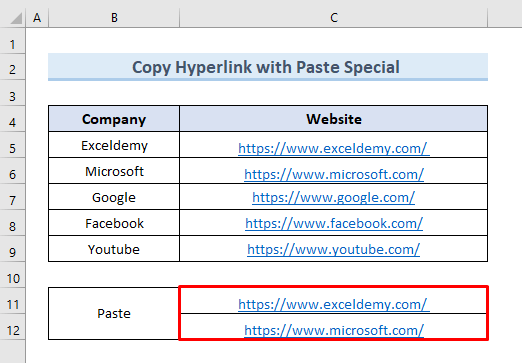
ఇలాంటి రీడింగ్లు
- Excel VBAలో హైపర్లింక్ : ప్రాపర్టీలు మరియు అప్లికేషన్లు
- Excelలో URL నుండి హైపర్లింక్ను ఎలా సంగ్రహించాలి (3 పద్ధతులు)
- [ఫిక్స్డ్!] Excelలో పని చేయని లింక్లను బ్రేక్ చేయండి (7 పరిష్కారాలు)
- Excelలో డైనమిక్ హైపర్లింక్ను ఎలా సృష్టించాలి (3 పద్ధతులు)
- Excelలో విరిగిన లింక్లను కనుగొనండి (4 త్వరిత పద్ధతులు)
3. ఎక్సెల్లోని హైపర్లింక్ని బహుళ షీట్లకు కాపీ చేయండి
మీరు ఎక్సెల్లోని హైపర్లింక్లను వర్క్షీట్ నుండి బహుళ షీట్లకు ఒకేసారి కాపీ చేయాలనుకుంటున్నారని అనుకుందాం. ఈ పద్ధతి పునరావృతమయ్యే పనిని నివారించడానికి మరియు సమయాన్ని కూడా ఆదా చేస్తుంది. మీకు ఈ పద్ధతిని వివరించడానికి, మేము క్రింది డేటాసెట్ని ఉపయోగిస్తాము. మేము అన్ని హైపర్లింక్లను కాపీ చేసి, వాటిని ఒకే సమయంలో రెండు వేర్వేరు వర్క్షీట్లలో అతికిస్తాము.
“షీట్-1” అనేది మొదటి షీట్. హైపర్లింక్లను అతికిస్తుంది.
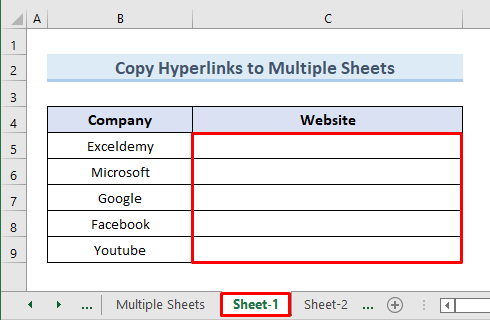
హైపర్లింక్లను అతికించే మరో షీట్ “షీట్-2” .
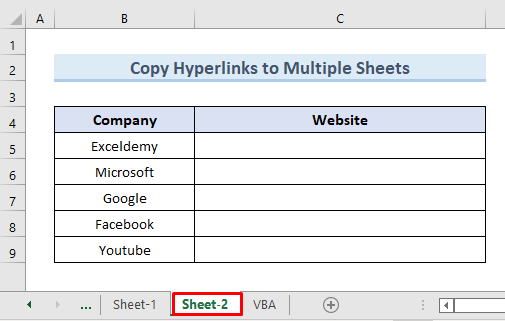
మనం సాధారణ దశలను అనుసరించడం ద్వారా దీన్ని ఎలా చేయాలో చూద్దాం.
దశలు:
- ప్రారంభంలో, C5 సెల్లను ఎంచుకోండి. నుండి C9 . రైట్-క్లిక్ చేసి, “కాపీ” ఎంపికను ఎంచుకోండి.
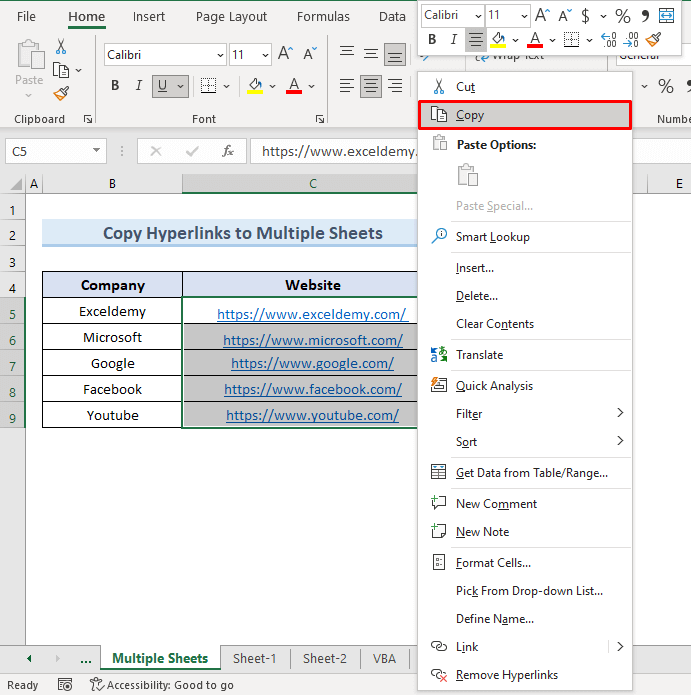
- తర్వాత, <ని నొక్కండి 1>
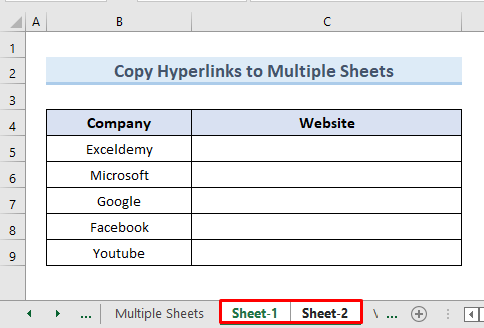
- ఆ తర్వాత, “షీట్-1” లో ఎంచుకోండిసెల్ C5 మరియు రైట్-క్లిక్ చేయండి.
- ఇప్పుడు, అతికించు ఎంపికను ఎంచుకోండి.
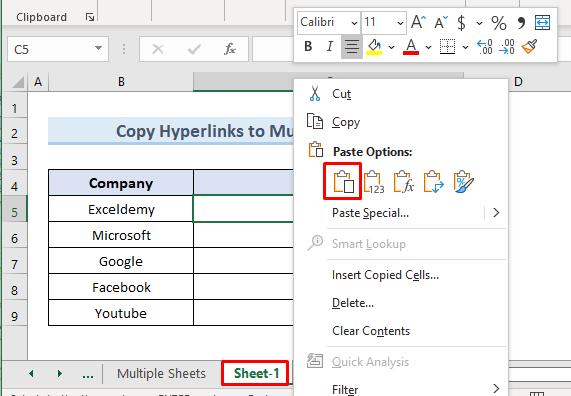
- కాబట్టి, హైపర్లింక్లు “షీట్-1” లో కాపీ చేయబడినట్లు మనం చూడవచ్చు.
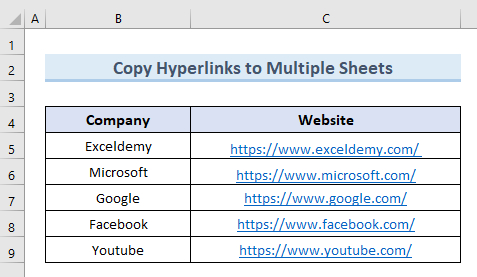
- చివరిగా, “షీట్-2” కి వచ్చింది. హైపర్లింక్లు “షీట్-2” లో కూడా కాపీ చేయబడినట్లు మనం చూడవచ్చు.
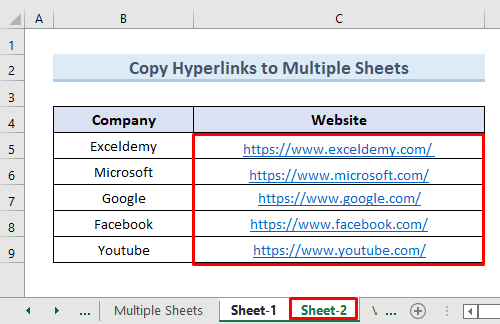
మరింత చదవండి: ఎక్సెల్లో బహుళ హైపర్లింక్లను ఎలా యాక్టివేట్ చేయాలి (4 మార్గాలు)
4. మరొక సెల్లో Excelలో హైపర్లింక్ను కాపీ చేయడానికి VBA కోడ్ని ఉపయోగించండి
VBA (విజువల్ బేసిక్స్) ఉపయోగం అప్లికేషన్ల కోసం) కోడ్ అనేది ఎక్సెల్లో హైపర్లింక్ను కాపీ చేయడానికి మరొక అనుకూలమైన విధానం. ఈ పద్ధతిలో, C నిలువు వరుస యొక్క హైపర్లింక్లను కాపీ చేయడానికి మేము VBA కోడ్ని ఉపయోగిస్తాము. అప్పుడు మేము కాపీ చేసిన విలువలను కాలమ్ D కి అతికిస్తాము. కాబట్టి, ఈ పద్ధతిని అమలు చేయడానికి సులభమైన దశలను అనుసరించండి.
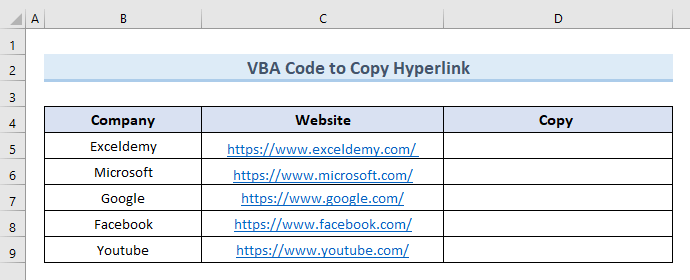
దశలు:
- మొదట, <1 నుండి>“డెవలపర్” రిబ్బన్పై ట్యాబ్ “విజువల్ బేసిక్” ఎంపికను ఎంచుకోండి.
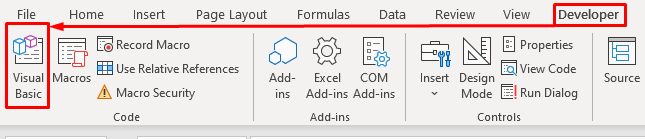
- ఇది తెరుస్తుంది దృశ్య ప్రాథమిక విండో.
- రెండవది, “చొప్పించు” కి వెళ్లండి డ్రాప్-డౌన్ నుండి మాడ్యూల్ ఎంపికను ఎంచుకోండి.
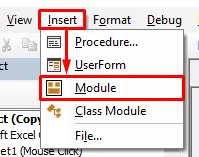
- కొత్త ఖాళీ VBA MODULE కనిపిస్తుంది.
- మూడవది, ఆ మాడ్యూల్లో క్రింది కోడ్ని చొప్పించండి:
4816
- ఆ తర్వాత, కోడ్ను అమలు చేయడానికి రన్ పై క్లిక్ చేయండి లేదా F5 కీని నొక్కండి.
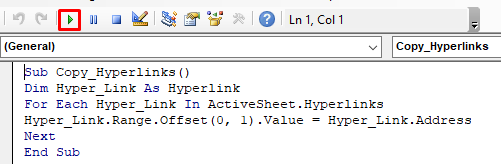
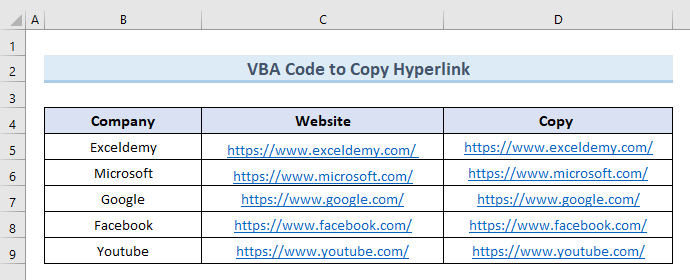
మరింత చదవండి: VBA Excelలో సెల్ విలువకు హైపర్లింక్ని జోడించడానికి (4 ప్రమాణాలు )
ముగింపు
ఎక్సెల్లో హైపర్లింక్ను ఎలా కాపీ చేయాలో పై కథనం మీకు స్థూలదృష్టిని అందిస్తుంది. మిమ్మల్ని మీరు ప్రాక్టీస్ చేయడానికి, ఈ కథనంతో జోడించిన ప్రాక్టీస్ వర్క్బుక్ని డౌన్లోడ్ చేసుకోండి. మీకు ఏదైనా గందరగోళం అనిపిస్తే, దిగువ పెట్టెలో వ్యాఖ్యానించండి. మేము వీలైనంత త్వరగా సమాధానం ఇవ్వడానికి ప్రయత్నిస్తాము. Microsoft Excel సమస్యలకు మరిన్ని ఆసక్తికరమైన పరిష్కారాల కోసం మాతో పాటు ఉండండి.